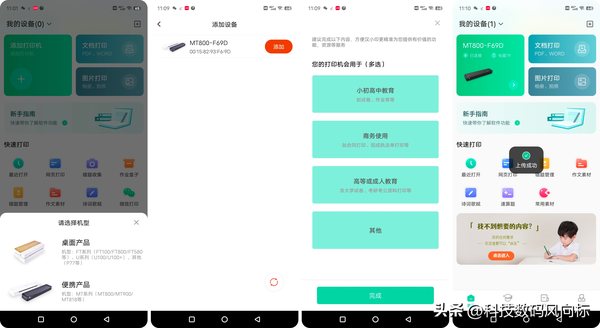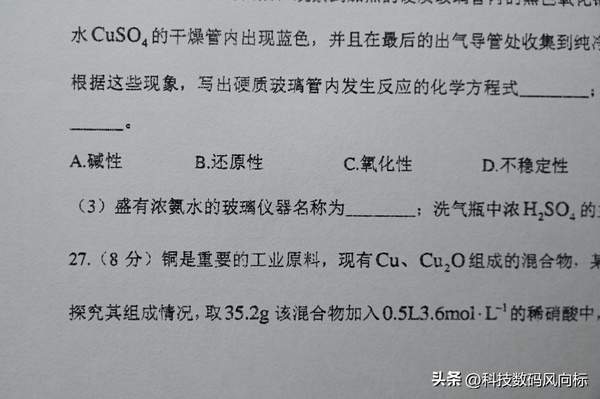汉印ft800打印机怎么样
打印机大家都用过,虽然现在很多文件可以在线上搞定,但工作生活中,不少文档还是需要打印出来,常见的A4纸打印机一般体积都比较大,只能放在办公室里面用,出差时有打印需要的话,就只能去找打印店了,不仅会有额外的成本,而且还特别麻烦。
上个月我看到了一款设计很有趣的打印机,本身体积不大,可以直接装进包里,但是却能够打印A4纸,这就是汉印MT800,一款移动A4纸打印机,我感觉这个小工具很适合学生,或者是经常需要出去签合同的销售员使用,只需要配合一部手机,在户外也可以实现编辑、打印、签字的一条龙业务。
作为一款移动打印机,汉印MT800在体积上确实很占优势,它的三维是39.5×310.5×63.5mm,打印宽度能达到198mm,用来打印一张A4纸绰绰有余,而且这样的尺寸,也很容易装进常见的办公包里。
一般的打印机都是插电的,不用担心电量,而汉印MT800则是内置电池的设计,它内置了2000mAh的电池,连续打印70页内容都没问题,除非生意太过火爆,否则一般日常使用,我觉得充一次电之后,连续用上一周也没什么问题。另外,这款打印机用的还是现在常见的USB-C型充电口(USB Type-C Port),平时充电也很方便。
汉印MT800的结构很简单,它打印中需要用到的耗材是一体化的碳带,通过热转印技术进行打印,打印时碳带上的油墨涂层被加热、加压,最后附着固定在纸张上,打印出来的效果和喷墨打印机差不多,而且具有抗腐蚀、耐老化、耐磨等优势,用来打印学习、办公用的文件很可靠。
使用汉印MT800之前,需要先确认里面的碳带已经安装好了,我们同时按住打印机上面的两个灰色“PUSH”按键,就可以打开上盖,可以看到里面碳带的安装位置了,汉印MT800的碳带采用了非对称的设计,并且在盖子内侧还有安装方式的图示,对新手非常友好。
汉印MT800的配套碳带上面带有RFID芯片,可以被打印机自动识别,碳带装好之后,汉印MT800就可以正常使用了,我们可以在PC、手机等设备上使用这款打印机。
以常用的手机为例,我们需要先下载汉印MT800对应的APP,在打印机的包装盒上就可以找到下载地址,是一款叫做“汉小印”的APP,使用汉印MT800之前,我们需要先将其开机,然后通过手机蓝牙连接到打印机。
在APP上确认需要打印的文档后,就可以装纸打印了,汉印MT800每次可以装一张A4纸,将纸张从打印机前面的进纸口填入就可以了,汉印MT800会自动识别和吸入打印机,如果没对准,汉印MT800就会自动提示。
从实际效果来看,汉印MT800的打印质量完全没问题,它有着300dpi的分辨率,清晰度很出色,文字、图片、条码都是可以清晰完整的打印出来,不管是用作办公还是学习文件上面,打印出的成品都可以媲美普通打印机的效果,可以直接使用。
#pgc-card .pgc-card-href { text-decoration: none; outline: none; display: block; width: 100%; height: 100%; } #pgc-card .pgc-card-href:hover { text-decoration: none; } /*pc 样式*/ .pgc-card { box-sizing: border-box; height: 164px; border: 1px solid #e8e8e8; position: relative; padding: 20px 94px 12px 180px; overflow: hidden; } .pgc-card::after { content: " "; display: block; border-left: 1px solid #e8e8e8; height: 120px; position: absolute; right: 76px; top: 20px; } .pgc-cover { position: absolute; width: 162px; height: 162px; top: 0; left: 0; background-size: cover; } .pgc-content { overflow: hidden; position: relative; top: 50%; -webkit-transform: translateY(-50%); transform: translateY(-50%); } .pgc-content-title { font-size: 18px; color: #222; line-height: 1; font-weight: bold; overflow: hidden; text-overflow: ellipsis; white-space: nowrap; } .pgc-content-desc { font-size: 14px; color: #444; overflow: hidden; text-overflow: ellipsis; padding-top: 9px; overflow: hidden; line-height: 1.2em; display: -webkit-inline-box; -webkit-line-clamp: 2; -webkit-box-orient: vertical; } .pgc-content-price { font-size: 22px; color: #f85959; padding-top: 18px; line-height: 1em; } .pgc-card-buy { width: 75px; position: absolute; right: 0; top: 50px; color: #406599; font-size: 14px; text-align: center; } .pgc-buy-text { padding-top: 10px; } .pgc-icon-buy { height: 23px; width: 20px; display: inline-block; background: url(https://lf1-cdn-tos.bytescm.com/obj/cdn-static-resource/pgc/v2/pgc_tpl/static/image/commodity_buy_f2b4d1a.png); }
当然了,作为一款便携的打印工具,汉印MT800的打印速度不算太快,根据打印浓度的不同,实际的打印时间也略有差异,汉印MT800本身支持“低、中、高”三档浓度,单张A4纸的打印时间大约在30秒左右,虽然速度不算太快,但总比跑一趟打印店省事多了。三档浓度能在打印时进行设置,我们可以根据需要选择,像是非正式的试卷、答题纸之类的文档,使用低浓度就可以了,比较重要的合同文件,则可以选择高浓度。
如果拿汉印MT800作为孩子的学习工具,那就更合适了,“汉小印”里面有丰富的学习素材,可以直接下载打印,而且这款打印机除了常规的WORD、PDF文档之外,还可以直接打印网页内容,“汉小印”可以自动识别出网页上的主要文字内容,打印之前也可以进行预览。平时如果需要打印各种习题、试卷、答题纸的话,确实会特别方便。
而对于有办公需求的朋友来说,“汉小印”上面同样可以找到很多常用表格,里面甚至有很多合同的模板,可以大大提升我们的工作效率,出差的时候不需要携带大量的文件,只需要带上几张A4纸,等到需要的时候按需打印就可以了。
总的来说,这几天用过之后,我感觉汉印MT800作为一款便携的打印机,对那些经常需要出差或者是在户外工作的朋友来说,可算是一件必不可少的应急工具。这件小工具只需手机就可以使用,配套的APP里面还有很多现成的模板,日常使用非常方便。此外,对于学生,以及正在备考的朋友来说,汉印MT800同样特别有帮助,我们可以用它来打印各种备考试卷、答题卡,获得可以媲美实考的体验。
最后在日常使用中,汉印MT800还有操作简单、续航长、耗材易于更换等优势,随时拿起就能用,要是经常有打印需求的话,选这个小工具准没错。